在现代社会,电脑已成为人们生活中不可或缺的一部分。然而,随着使用时间的增加,电脑也会出现各种问题,其中包括坏电脑。面对坏电脑,我们应该如何处理呢?本文...
2025-08-21 0 电脑
在电子游戏的世界里,连接摇杆到主机电脑不仅能够提供更加丰富的操作体验,还能让玩家更深入地沉浸在游戏之中。然而,对于初学者而言,这个过程可能会显得复杂和难以把握。本文旨在为您提供一个全面、细致的指南,帮助您将摇杆顺利连接到电脑,无论您是游戏新手还是资深玩家,都能从中获益。
一、选择合适的摇杆
在开始连接之前,您需要确定摇杆的类型和兼容性。摇杆主要分为两种:PC游戏摇杆和街机摇杆。PC游戏摇杆通常通过USB接口直接连接到电脑,而街机摇杆可能需要额外的适配器。
二、检查电脑的兼容性
确认您的电脑操作系统支持摇杆的连接。大部分现代电脑都支持即插即用的摇杆,但某些街机摇杆可能需要特定的驱动程序。
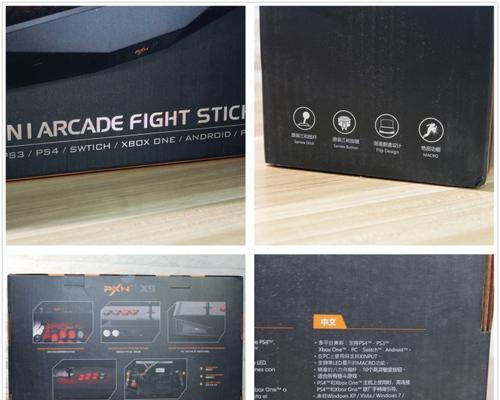
一、物理连接
将摇杆的USB线连接到电脑的USB端口。如果使用的是无线摇杆,则需要确保已经安装了无线适配器,并按照设备说明书进行配对。
二、软件设置
接下来,根据操作系统进行设备的检测和设置。
Windows系统
1.插入USB摇杆后,系统通常会自动识别,并弹出通知。
2.进入“控制面板”→“硬件和声音”→“设备和打印机”,在这里您可以看到新添加的摇杆设备。
3.右键点击摇杆设备并选择“游戏控制器设置”,可以对摇杆进行校准和配置。
macOS系统
1.将摇杆连接到Mac后,它会自动出现在“系统偏好设置”→“游戏控制器”中。
2.如果没有显示,可以尝试重启电脑或者重启摇杆。
3.在“游戏控制器”设置中,您可以查看设备状态,并进行按钮的自定义。
三、检查连接状态
在连接摇杆后,您应该能够看到在游戏控制器设置中识别出的新设备。此时,您可以进入一个支持摇杆输入的游戏,看看是否能够正常控制。

问题1:摇杆无法被电脑识别
解决方法:检查连接的USB端口是否有问题,尝试更换端口或使用延长线。确认摇杆是否有独立的电源开关,确保开关打开。检查设备管理器(Windows系统)中是否有任何设备冲突。
问题2:摇杆输入不准确或延迟
解决方法:校准摇杆,确保驱动程序是最新版本。如果是无线摇杆,检查无线信号的强度和干扰情况。在系统偏好设置中调整摇杆的响应曲线,以减少输入延迟。

技巧1:个性化设置
大多数游戏都允许您自定义摇杆的控制布局。您可以通过游戏内的选项进行设置,以适应自己的操作习惯。
技巧2:定期清洁和维护
长时间使用后,摇杆可能会积累灰尘和污垢,影响操作的灵敏度和准确性。定期清洁摇杆,并按照说明书进行适当的维护。
现在您已经了解了如何将摇杆连接到主机电脑,并且掌握了一些使用摇杆的技巧。通过这些步骤,您可以在游戏中获得更佳的操作体验。无论您是追求竞技的玩家,还是想在休闲时刻体验游戏的爱好者,正确的摇杆设置都能让您的游戏之旅变得更加顺畅和愉快。
标签: 电脑
版权声明:本文内容由互联网用户自发贡献,该文观点仅代表作者本人。本站仅提供信息存储空间服务,不拥有所有权,不承担相关法律责任。如发现本站有涉嫌抄袭侵权/违法违规的内容, 请发送邮件至 3561739510@qq.com 举报,一经查实,本站将立刻删除。
相关文章

在现代社会,电脑已成为人们生活中不可或缺的一部分。然而,随着使用时间的增加,电脑也会出现各种问题,其中包括坏电脑。面对坏电脑,我们应该如何处理呢?本文...
2025-08-21 0 电脑

电脑时间的准确性对于我们的日常生活和工作都非常重要。然而,由于各种原因,如时区变更、电池耗尽等,我们可能需要手动更改电脑时间。在本文中,我们将介绍几种...
2025-08-15 10 电脑

在日常使用电脑的过程中,我们可能会遇到电脑无法正常充电的情况。这不仅影响了我们的使用体验,还可能导致电脑无法正常工作。本文将详细分析电脑充电问题的原因...
2025-08-12 15 电脑

随着时间的推移,电脑机箱内的灰尘会逐渐积累,不仅影响电脑的性能和散热,还可能导致硬件故障。定期清理电脑机箱内的灰尘是必不可少的维护措施之一。本文将介绍...
2025-08-11 17 电脑

在对电脑进行硬件升级时,内存(RAM)是经常被提及的一个部件。许多人发现,在更换或者增加内存条后,电脑反而出现了卡死的情况。这可能与内存兼容性紧密相关...
2025-08-08 13 电脑

在我们繁忙的生活中,打造一个舒适的工作和学习环境显得尤为重要。电脑桌作为日常使用频率极高的空间,其布局和摆件的选择更是需要细心规划。合适的摆件不仅能够...
2025-08-07 19 电脑